win10安装软件提示没有权限怎么办解决方法
更新时间:2023-09-05 08:40:43作者:jiang
win10安装软件提示没有权限怎么办,在使用Windows 10操作系统时,有时候我们可能会遇到一个令人困扰的问题,那就是在安装软件时提示没有权限的情况,这种情况通常会让我们感到无奈和困惑,因为没有足够的权限可能会影响我们正常使用电脑的功能。当我们遇到这个问题时,应该如何解决呢?下面我将介绍几种简单有效的方法来应对这个问题,希望能帮助到大家解决困扰。
方法如下:
1.第一步:通过快捷键【win+R】打开运行,输入“gpedit.msc”后确定,如图。
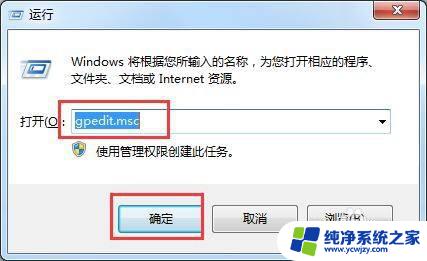
2.第二步:依次展开:“管理模板”/“windows组件”/“Windows Installer”,在右侧找到“禁用Windows Installer”双击打开,如图所示。
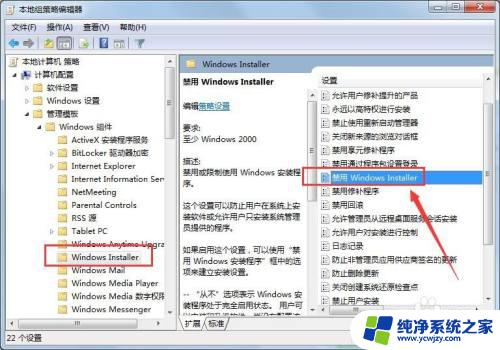
3.第三步:将“禁用Windows Installer属性”设置为:已禁用,然后确定即可!
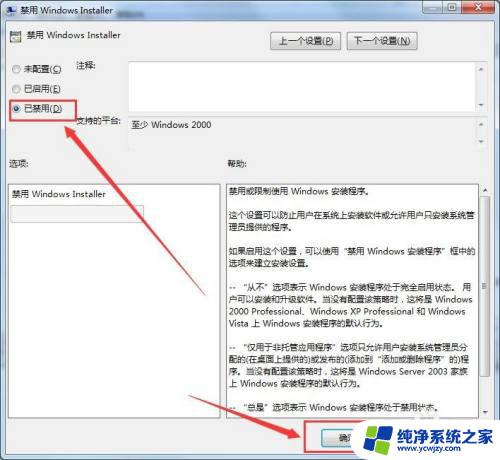
以上就是解决win10安装软件时出现权限不足提示的全部内容,如果遇到相同问题,可以参考本文中介绍的步骤进行修复,希望这些信息对你有所帮助。
win10安装软件提示没有权限怎么办解决方法相关教程
- win7安装软件提示没有权限怎么办 Win7提示没有操作权限怎么解决
- win10安装目录没有写权限怎么解决 Win10临时文件夹无写入权限无法安装程序
- 用户没有足够的权限安装应用程序?解决方法教程来了!
- 安装软件提示解析包出现问题怎么解决 手机安装App时提示解析包错误怎么办
- 安装软件提示有风险怎么安装 Win10安装程序提示含病毒怎么办
- 软件说有病毒不让安装怎么办 Win10安装程序提示含病毒而无法安装怎么办
- microsoft无法安装软件 Win10电脑无法正常安装软件的解决方法
- 没有签名的软件怎么安装 如何处理没有有效数字签名的软件安装提示
- win10解压软件如何安装 Win10没有解压软件怎么解压zip文件
- 软件说有病毒可以安装吗 Win10安装程序含病毒解决办法
- 使用u盘将win11重做win7系统
- excel打开提示安装
- 电脑加装内存条要重新安装系统吗
- 没有密钥怎么安装win10
- 怎么把打印机设置成网络打印机
- 苹果电脑安装五笔输入法
系统安装教程推荐
win10系统推荐